由于其便携性,iPad 可以成为一款不错的音乐播放器,让您即使不在家也能享受音乐。如果您的计算机上存储了一些音乐收藏,您可能需要将它们添加到您的 iPad 上。问题是,如何将音乐从电脑传输到iPad?许多人可能会使用 iTunes 在 PC 和 iPad 之间同步媒体文件。然而,通过 iTunes 传输数据并不像应有的那么方便。人们可能想知道,是否有另一种方法可以快速轻松地将音乐从电脑传输到 iPad?答案是肯定的。在本文中,我们将向您展示 6 种使用或不使用 iTunes 将音乐从计算机传输到 iPad 的方法。
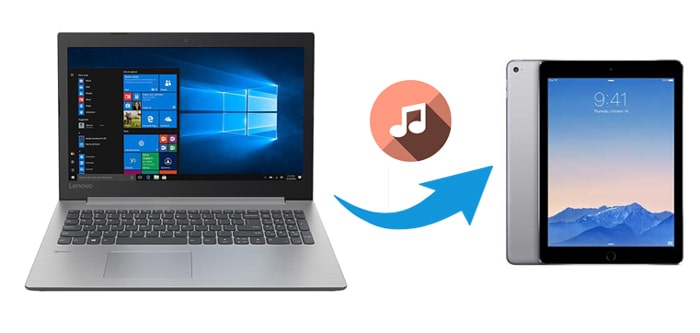
如果您想知道如何在没有 iTunes 的情况下将音乐从 PC 传输到 iPad ,最好的选择是使用iPad Music Transfer 。该工具使传输过程简单快捷。您可以从电脑中自由选择所需的音乐文件,只需点击几下即可传输到 iPad。使用它,您无需担心 iPad 的当前文件被删除。
除了音乐之外,您还可以将其他文件从计算机传输到iOS设备,包括播放列表、照片、电影、联系人、语音备忘录、铃声和有声读物。而且,这款全能软件还具有许多其他功能,可以满足数据传输和管理的需要。一探究竟:
如何在没有 iTunes 的情况下将音乐从 PC 传输到 iPad?
01在计算机上下载并运行 iPad Music Transfer,然后使用合适的 USB 线将 iPad 连接到计算机。该软件将快速检测您的 iPad。

02从左侧菜单中选择“音乐”;然后您就可以从屏幕上看到 iPad 上的所有音乐文件。要将音乐从 PC 转移到 iPad 上,请单击“所有音乐”部分下的“音乐”选项 > 单击界面顶部的“+”图标 > 选择要从计算机传输的音乐并将其添加到 iPad。

iTunes 是 Apple 的官方软件,用于在计算机和iOS设备之间同步文件。您可以使用它将音乐从电脑同步到 iPad。然而,iTunes 的界面并不直观,传输速度也很慢。您的现有文件将被使用此方法从计算机同步的文件替换。如果您确定计算机中的音乐收藏包含您需要的所有音乐文件,则可以使用 iTunes 来完成此工作。
要使用这种方式,您需要先将音乐从计算机上传到 iTunes 库。只需按照以下步骤查看如何使用 iTunes 将音乐从 PC 传输到 iPad:
步骤1.将iPad连接到电脑,然后启动最新版本的iTunes 。
步骤 2. 单击 iTunes 屏幕顶部的“文件”,然后选择“将文件添加到库”。然后,您可以将计算机中所需的音乐文件添加到 iTunes 库。

步骤3.将音乐导入iTunes库后,单击界面中的设备图标,然后从左侧边栏中选择“音乐”。
步骤4.勾选“同步音乐”选项,然后在弹出窗口中选择“删除并同步”。
步骤5.您可以选择“整个音乐库”将您的整个音乐收藏传输到您的iPad。或者,您可以选择“选定的播放列表、艺术家、专辑和流派”,然后勾选要同步到 iPad 的特定项目。
步骤 6. 单击 iTunes 底部的“同步”或“应用”,将音乐从电脑传输到 iPad。

将音乐导入 iPad 时,Dropbox 等云服务也是一个选择。 Dropbox 提供 2 GB 的可用空间用于存储各种文件。您可以将 PC 上的音乐放入 Dropbox 帐户,然后在 iPad 上下载 Dropbox 应用来访问音乐文件。
如何使用 Dropbox 将音乐从电脑下载到 iPad:
步骤 1. 在计算机上打开 Dropbox 应用,然后将音乐文件拖放到 Dropbox。如果您没有安装 Dropbox 应用,您可以访问Dropbox 网站并单击“上传文件”将音乐上传到 Dropbox。

步骤 2. 在 iPad 上,下载并打开 Dropbox 应用。使用同一 Dropbox 帐户登录即可访问刚刚从 PC 上传的歌曲。
步骤3.您可以找到从PC传输的音乐文件并直接通过Dropbox应用程序收听。
iCloud 也是将音乐从电脑转移到 iPad 的可行解决方案。但是,使用此方法同步的音乐不会转到 iPad 上的音乐播放器。您可以通过默认语音应用程序收听 iCloud Drive 上的音乐。更重要的是,免费存储空间只有5GB,可能需要购买额外的空间。 ( iCloud 存储已满?)
以下是使用 iCloud 将音乐从电脑传输到 iPad 的方法:
步骤 1. 在计算机上访问icloud.com并使用您的 Apple ID 和密码登录。
步骤 2. 从屏幕上选择“iCloud Drive”选项,然后点击“上传”> 从计算机中选择要传输的音乐。

步骤 3. 在 iPad 上,前往“设置”> 点击[您的姓名] >“iCloud”> 打开“iCloud Drive”。然后您可以在“文件”应用程序中找到音乐文件。

如果您是Mac用户,您可以使用 AirDrop 将音乐发送到您的 iPad。 AirDrop 是 Apple 设备之间的无线传输功能,可让您在Mac和 iPhone/iPad 之间快速传输文件。 AirDrop 通过 Wi-Fi 和蓝牙建立直接连接,无需额外的应用程序或电缆。
以下是通过 AirDrop 将音乐从Mac传输到 iPad 的方法:
步骤 1. 在 iPad 上启用 AirDrop
打开“控制中心”,长按“网络设置”区域,选择“AirDrop”,并将其设置为“所有人”或“仅限联系人”。

步骤 2. 在Mac上启用 AirDrop
打开 Finder,选择“前往”>“AirDrop”,确保 Wi-Fi 和蓝牙已打开,并将“允许被发现”设置为“所有人”或“仅限联系人”。

步骤 3. 传输音乐
在Mac上,选择音乐文件,右键单击并选择“共享”>“AirDrop”,然后选择要传输的 iPad。在iPad上,单击“接受”,音乐文件将保存在“文件”应用程序中,您可以在其中使用支持的音乐播放器打开它。

您的 AirDrop 无法在您的 iPhone/iPad 上运行吗?您可以阅读以下文章来查找原因并了解如何修复它。
如何修复 AirDrop 在 iPhone/iPad 上不起作用的问题? - 10 个有效技巧如果您只需将几首歌曲从计算机传输到 iPad,并且不想安装额外的软件或使用电缆,那么将它们作为电子邮件附件发送是一个可行的选择。然而,电子邮件附件通常有大小限制(例如,Gmail 将附件限制为 25MB)。
以下是使用电子邮件将音乐从计算机下载到 iPad 的方法:
步骤 1. 打开计算机上的电子邮件客户端,例如 Gmail 或 Outlook。
步骤 2. 创建一封新电子邮件,附加音乐文件,并将其发送到您自己的电子邮件地址。
步骤 3. 在 iPad 上打开电子邮件,单击附件,然后下载音乐。

阅读本文后,希望您能够了解如何将音乐从计算机传输到 iPad。要轻松处理此任务,您可以考虑使用iPad Music Transfer 。它是一个理想的应用程序,可通过 USB 线将无限歌曲从计算机传输到 iPad。它允许您手动将音乐从计算机添加到 iPad,反之亦然。它还支持其他数据类型,例如照片、视频、短信等。您可以下载这个工具并尝试一下。
相关文章:
如何使用/不使用 iTunes 将音乐从 iPad 传输到电脑?
6 种有效方法 |如何将音乐从 iPhone 传输到 iPad?